目录
1、安装mujoco210
a、官网下载mujoco210文件
链接:Release 2.1.0 · google-deepmind/mujoco · GitHub
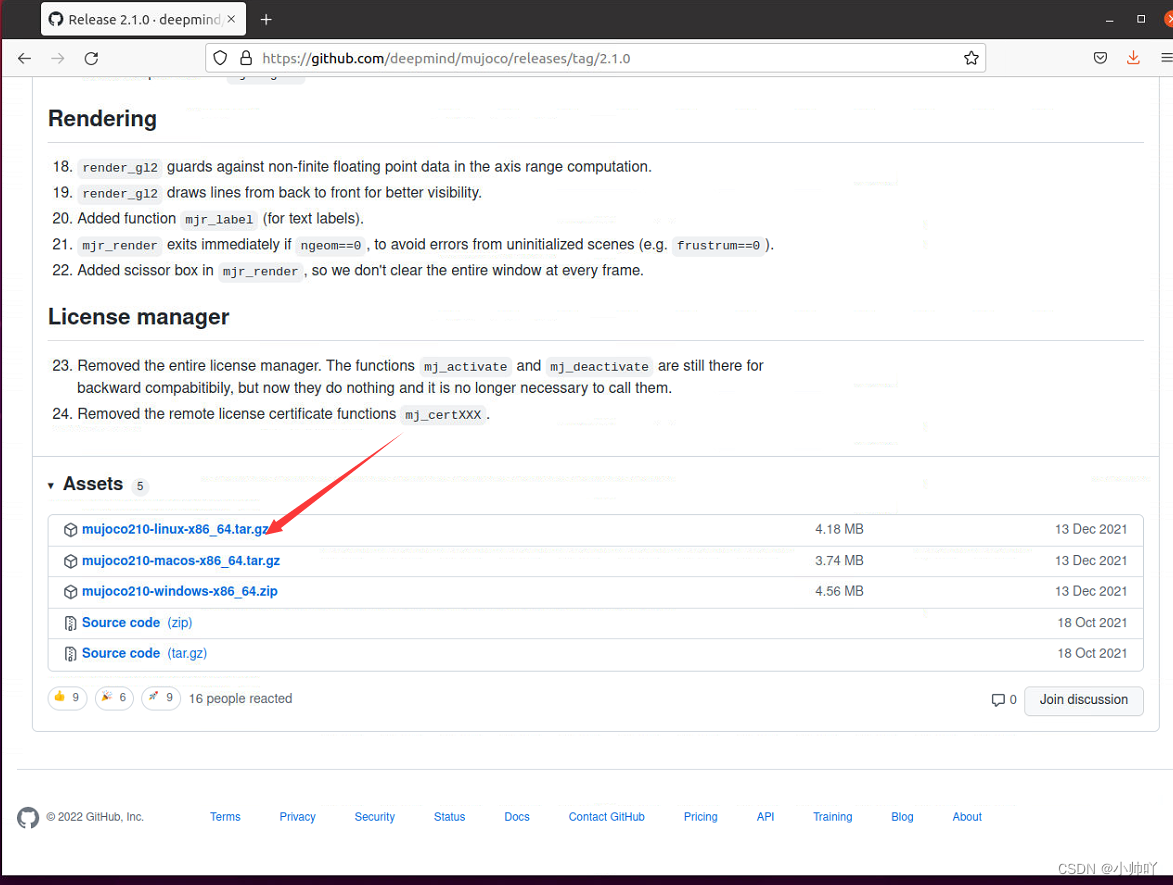
b、将下载的文件解压到指定目录~/.mujoco下
>> mkdir ~/.mujoco在主目录下ctrl+h打开隐藏文件
找到刚刚下载的压缩包所在位置(一般在下载目录下)在终端打开
>> tar -zxvf mujoco210-linux-x86_64.tar.gz -C ~/.mujococ、 配置.bashrc环境文件
>> gedit ~/.bashrc在文档最后一行加入下面代码然后保存退出文档
>> export LD_LIBRARY_PATH=~/.mujoco/mujoco210/bin>> source ~/.bashrcd、测试mujoco
>> cd ~/.mujoco/mujoco210/bin>> ./simulate ../model/humanoid.xml若出现上图的界面,则mujoco安装成功。
2、安装mujoco_py
a、下载mujoco-py到本地电脑
>> git clone https://github.com/openai/mujoco-py.gitb、创建anaconda环境然后进行安装
这里我创建了一个名为mujoco_py的python版本为3.8的环境
>> conda create -n mujoco_py python=3.8
>> conda activate mujoco_py
>> cd ~/mujoco-py
>> pip install -r requirements.txt
>> pip install -r requirements.dev.txt
>> python setup.py installc、 配置.bashrc环境文件
>> gedit ~/.bashrc在最后添加下面代码然后保存退出文档
>> export LD_LIBRARY_PATH=$LD_LIBRARY_PATH:/usr/lib/nvidia
>> source ~/.bashrcd、测试mujoco_py
在终端输入命令进行测试(在虚拟环境中,我的是mujoco_py):
>> python
>> import mujoco_py报错:

解决:
所有的终端关闭,打开.bashrc文件,将下面两句添加进去之后保存
export LD_LIBRARY_PATH=~/.mujoco/mujoco210/bin${LD_LIBRARY_PATH:+:${LD_LIBRARY_PATH}}
export MUJOCO_KEY_PATH=~/.mujoco${MUJOCO_KEY_PATH}(还是在虚拟环境中)再次测试:
>>python3
>>import mujoco_py(这步时间较长,等待一会)
>>import os
>>mj_path = mujoco_py.utils.discover_mujoco()
>>xml_path = os.path.join(mj_path, 'model', 'humanoid.xml')
>>model = mujoco_py.load_model_from_path(xml_path)
>>sim = mujoco_py.MjSim(model)
>>print(sim.data.qpos)##0. 0. 0. 0. 0. 0. 0. 0. 0. 0. 0. 0. 0. 0. 0. 0. 0.]
只要终端输出以上结果,则mujoco_py安装完成!!!
3、安装gym
先进入自己创建的虚拟环境(我的是mujoco_py)
>> conda activate mujoco_py
>> cd ~/.mujoco/
>> git clone https://github.com/openai/gym
>> cd gym
>> pip install -e '.[all]'将 gym 安装文件的目录写到环境变量中:
>> gedit ~/.bashrc在 .bashrc 文件末尾加入下面的语句:
export PYTHONPATH=你的 gym 目录:$PYTHONPATH
eg:export PYTHONPATH=~/.mujoco/gym:$PYTHONPATH #我的路径在vscode进行测试gym

OK,出现上面动画即可安装完成!!





















 1239
1239

 被折叠的 条评论
为什么被折叠?
被折叠的 条评论
为什么被折叠?








